Kuidas linkida seotud märkmeid rakenduses Apple Notes
Miscellanea / / September 15, 2023
Apple'i märkmete tegemise vaikerakendus sai iOS 17, iPadOS 17 ja macOS Sonoma värskendustega väga nõutud funktsiooni. Nüüd saate linkida seotud märkmeid rakenduses Apple Notes ja vahetada nende vahel ühe puudutuse või klõpsuga. Te ei pea enam kaustades ja alamkaustades uurima, et leida Apple Notesis asjakohane märkus. Saate linkida seotud märkmeid rakenduses Apple Notes iPhone'is, iPadis ja Macis.

Paljud eelistavad Apple'i märkmeid selle lihtsuse, Apple Pencili toe, kiire märkmete funktsiooni, sujuva jagamise, sisseehitatud PDF-redaktor, võimalus muuta Apple'i märkmeid lehel Pages, ja veel. Uusima süsteemivärskendusega saate linkida Apple Notesi ja viia oma tootlikkuse järgmisele tasemele.
Märge: Nagu mainitud, on uusim Apple Notesi funktsioon saadaval iOS 17, iPadOS 17 ja macOS Sonoma värskendustes. Tarkvaraversioon on praegu avalikus beetaversioonis ja oodatakse, et Apple avaldab stabiilse versiooni.
Linkimisega seotud märkmed muutuvad tootlikkuse nohikute seas kiiresti populaarseks. Uue ajastu kõik-ühes tootlikkuse rakendused nagu Notion, Roam Research, Obsidian, Craft jne toetavad juba sama.
Võimalus siduda seotud märkmeid võib olla kasulik mitme stsenaariumi korral. Oletame, et teete Apple Notesis suveks puhkuseplaane. Saate luua põhimärkme ja linkida muid märkmeid, nagu kulud, hotellibroneeringud, reisimarsruudid, restoranisoovitused ja palju muud. Enam ei pea te kõike ühte märkmesse toppima. Saate linkida teisi märkmeid ja hüpata nende juurde ühe puudutusega.
Kui olete loonud märkmes klientide või potentsiaalsete klientide andmebaasi ja soovite selle lisada teistele märkmetele, linkige see allolevate juhiste abil ja pääsete liikvel olles juurde asjakohasele teabele. Kasutusvõimalused on siin lõputud. Ilma pikema jututa kontrollime seda tegevuses.
Nüüd, kui teate Apple Notesis märkmete linkimise eeliseid, kontrollime seda tegevuses.
Samm 1: Avage oma iPhone'is rakendus Notes.
2. samm: Valige märge, millega soovite teise märkme linkida. Puudutage pikalt mis tahes ala ja ülaosas kuvatakse ujuv menüü. Puudutage paremnooleikooni.
3. samm: Valige Lisa link.
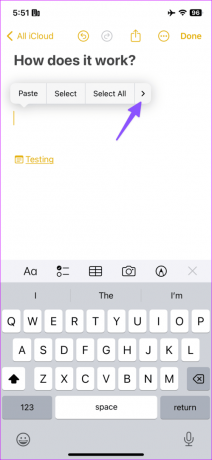

4. samm: Sisestage märkme pealkiri. Kontrollige allolevate soovituste märkust. Puudutage seda.
5. samm: Saate keelata lüliti „Kasuta märkme pealkirja nimena” ja sisestada valikulise nime. Puudutage valikut Valmis.


Teie lingitud märge on nüüd aktiivne. Puudutage seda, et kiiresti lingitud märkme juurde liikuda.
Märkmete ühendamine iPadi Apple Notesis
Kogu Apple Notesi linkimise kogemus on iPadis tänu suurele ekraanile palju parem. Teeme allolevad sammud kiiresti läbi.
Samm 1: Käivitage iPadis Notes ja valige märge.
2. samm: Märkme linkimiseks võite ka sõna sisestada ja seda pikalt puudutada. Valige ülaosas Lisa link.
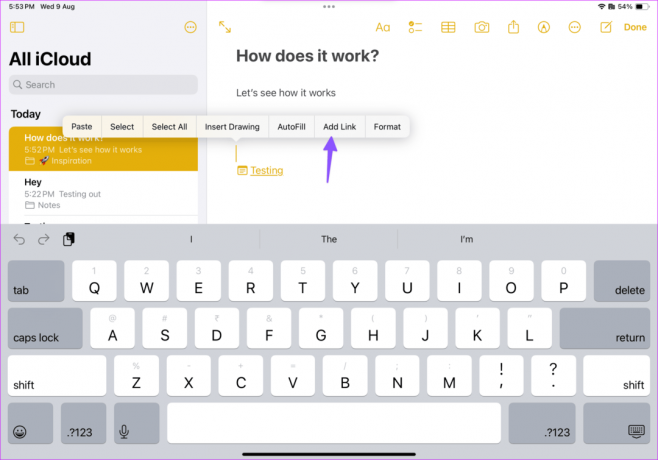
3. samm: Sisestage URL või märkme pealkiri ja valige soovitusest oma märge. Sisestage kindlasti asjakohane pealkiri; vastasel juhul ei kuvata teie märget soovitusena.
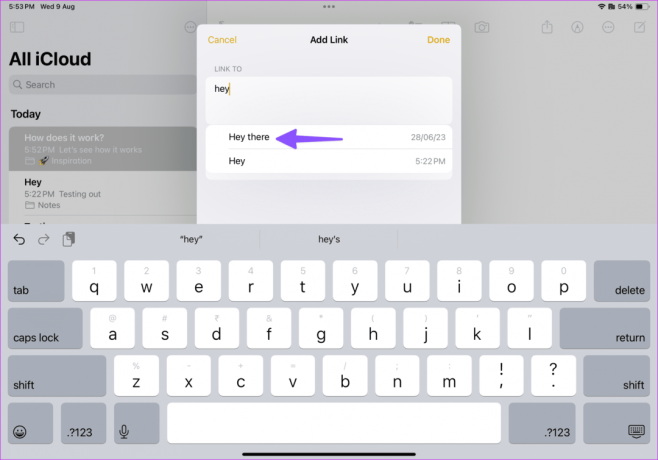
4. samm: Valige Valmis.

Saate linkida seotud märkmeid ka Maci rakenduses Notes. Siin on, mida peate tegema.
Samm 1: Avage Macis rakendus Notes. Valige märge.
2. samm: Paremklõpsake mis tahes alal ja valige kontekstimenüüst Lisa link. Võite kasutada ka kiirklahvi Command + K.
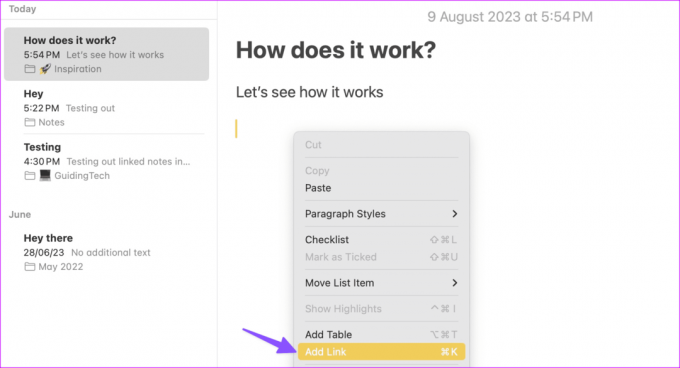
3. samm: Sisestage märkme pealkiri ja valige see soovituste hulgast.

Saate kasutada märkme pealkirja või sisestada lingitud märkmele muu nime. Pealkirja kõrval näete väikest märkme ikooni, mis viitab ühendatud märkmele.
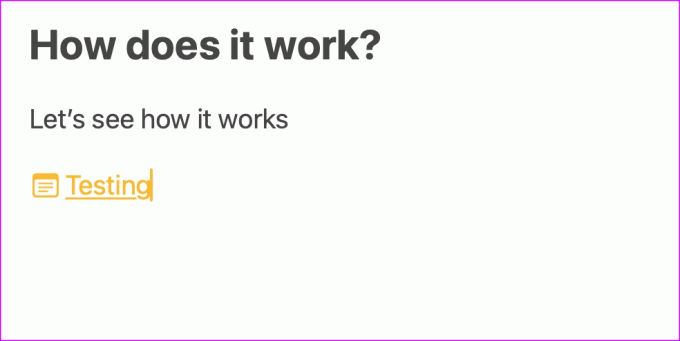
Kui soovite lingitud märkme eemaldada, saate selle kustutada, kasutades tagasilükkeklahvi.
Maci kasutajad saavad kasutada ka alltoodud samme.
Samm 1: Valige lingitud märkus ja paremklõpsake sellel. Klõpsake nuppu Redigeeri linki.
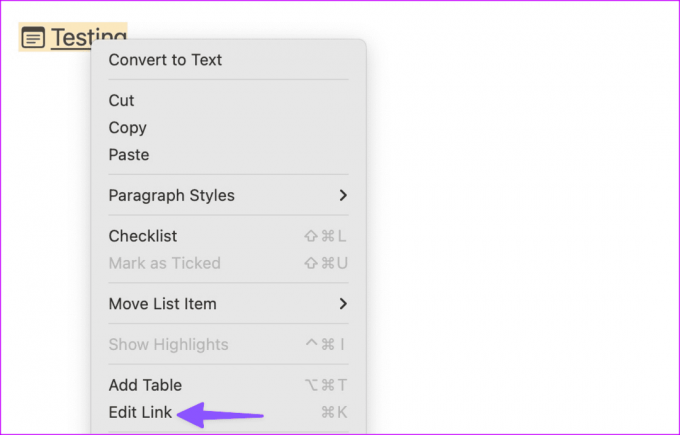
2. samm: Valige Eemalda.
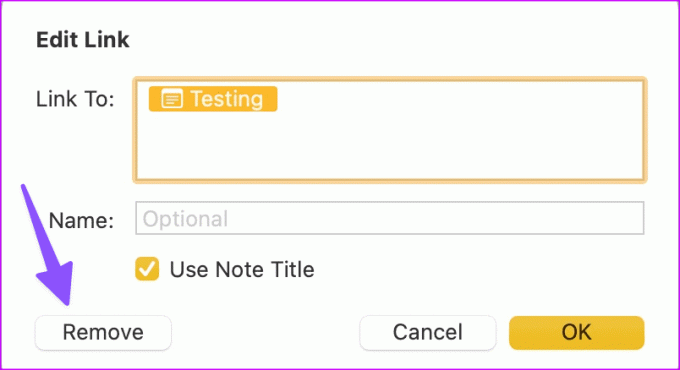
- Märkme linkimisel saate märkme pealkirjana kasutada emotikone.
- Teil ei ole võimalik kontrollida ühendatud märkmete üksikasjalikku graafikut.
- Kui lähete ühendatud märkme juurde ja puudutate tagasinuppu, viib see põhimärkmesse naasmise asemel märkmete avalehele. Mõne jaoks võib see olla ärritav.
Ühendage oma ideed nagu professionaal
Märkmete linkimise üldine rakendamine on tugev ja töötab hästi kõigis seadmetes. Kuid ärge oodake rakenduses Notes üksikasjalikku ühendatud märkmete graafikut, nagu Obsidian või Roam Research. See on Apple'i hea katse ja me ei jõua ära oodata, millal ettevõte seda tulevastes värskendustes edasi viib.
Viimati uuendatud 09. augustil 2023
Ülaltoodud artikkel võib sisaldada sidusettevõtte linke, mis aitavad toetada Guiding Techi. See aga ei mõjuta meie toimetuslikku terviklikkust. Sisu jääb erapooletuks ja autentseks.

Kirjutatud
Parth töötas varem EOTO.techis tehnilisi uudiseid kajastades. Praegu töötab ta Guiding Techis vabakutselisena, kirjutades rakenduste võrdlusest, õpetustest, tarkvara näpunäidetest ja nippidest ning sukeldudes sügavale iOS-i, Androidi, macOS-i ja Windowsi platvormidesse.



